Владельцы компьютеров частенько сталкиваются с такой ситуацией, когда необходимо узнать ключ активации от своей операционной системы. И в большинстве случаев сделать это довольно просто: на стационарном компьютере или же ноутбуке размещается наклейка, на которой он указан. Но что делать, если эта наклейка затерлась или вообще отклеилась? Ответ прост – «вытащить» лицензионный ключ из самой операционной системы.
Просмотр ключа на Windows 7
Если вы задумались о том, как проверить ключ активации винды 7, то в первую очередь обратите своё внимание на программы для полной диагностики компьютера. С их помощью проще всего узнать ключ активации. Одной из таких программ является небезызвестная AIDA 64. Для того чтобы просмотреть в ней код активации, необходимо перейти во вкладку «Операционная система». Там будет раздел «Лицензионная информация», где и будет написан ключ продукта.
Ещё одним способом, как посмотреть ключ активации Windows, является использование утилиты KeyFinder. Она позволяет найти ключи практически ото всех установленных программных продуктов и от самой операционной системы. Вам необходимо будет лишь установить, запустить её и выбрать из предложенного списка то программное обеспечение, код активации которого, вы хотите узнать.
В общем-то, существует ещё уйма программ, позволяющих узнать ключ активации Windows 7. При наличии минимальных знаний в программировании можно вовсе обойтись без них, написав и запустив скрипт, работающий с PowerShell или VBScript.
Ввод ключа активации в Windows 7
Многие пользователи боятся переустанавливать операционную систему, потому что не знают, куда вводить ключ windows 7 и когда следует это сделать. Но на самом деле в этом процесс нет ничего сложного. При чистой установке windows ключ активации необходимо ввести на этапе настройки системы. После создания учетной записи перед вами появится экран с предложением ввести ключ продукта, состоящий из 25 знаков. Затем после его ввода система потребует пройти процедуру активации.
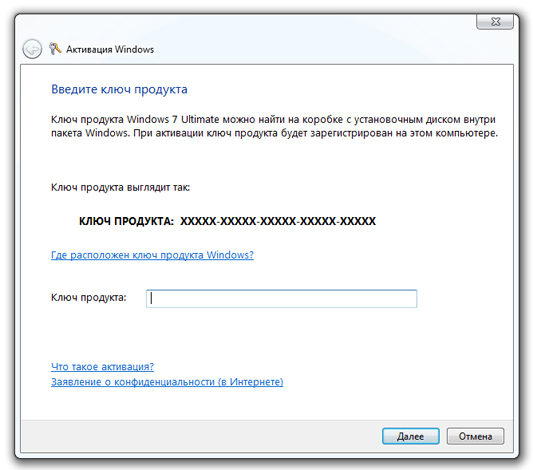
Активировать уже установленную операционную систему следует в течение 30 дней после инсталляции. Сделать это можно через свойства «Моего компьютера». В окне просмотра основных сведений внизу расположена графа «Активация Windows».
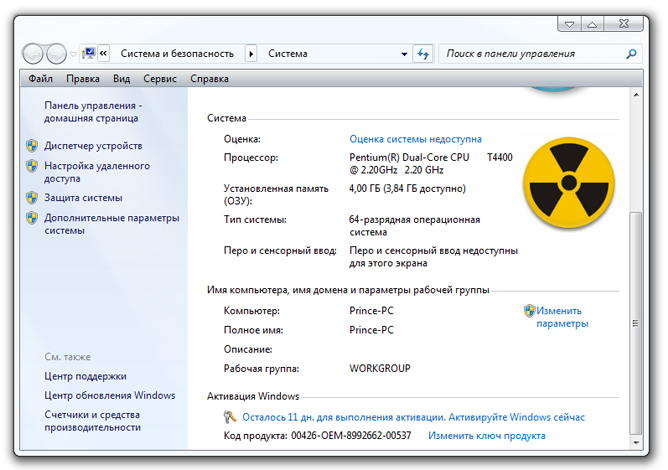
Там необходимо нажать на пункт «Изменить ключ продукта» и ввести известный вам лицензионный код windows 7. После этого система автоматически приступит к активации ключа через Интернет.
Скрипт для извлечения ключа Windows 7
Дело в том, что ключ хранится в реестре Windows, но в шифрованном двоичном формате. Такой ключ невозможно использовать.
Вы можете легко создать простой VBScript, который будет считывать значения из реестра, а затем перевести его в формат, который вам нужен для переустановки.
Скопируйте и вставьте следующий текст в блокнот:
Set WshShell = CreateObject("WScript.Shell")
MsgBox ConvertToKey(WshShell.RegRead("HKLM\SOFTWARE\Microsoft\Windows NT\CurrentVersion\DigitalProductId"))
Function ConvertToKey(Key)
Const KeyOffset = 52
i = 28
Chars = «BCDFGHJKMPQRTVWXY2346789»
Do
Cur = 0
x = 14
Do
Cur = Cur * 256
Cur = Key(x + KeyOffset) + Cur
Key(x + KeyOffset) = (Cur \ 24) And 255
Cur = Cur Mod 24
x = x -1
Loop While x >= 0
i = i -1
KeyOutput = Mid(Chars, Cur + 1, 1) & KeyOutput
If (((29 — i) Mod 6) = 0) And (i <> -1) Then
i = i -1
KeyOutput = «-» & KeyOutput
End If
Loop While i >= 0
ConvertToKey = KeyOutput
End Function
При сохранении файла задайте ему расширение vbs:
Теперь запустите получившийся файл двойным кликом мыши:
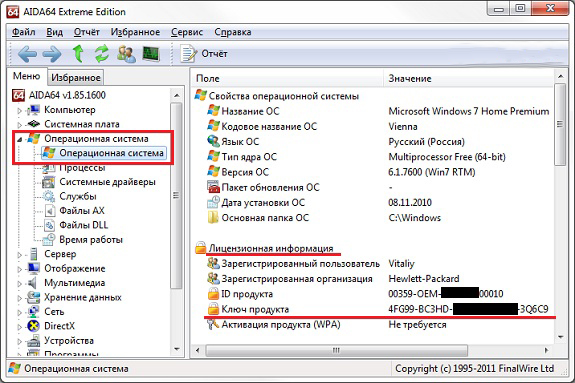
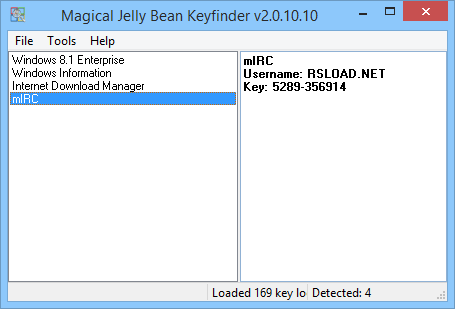
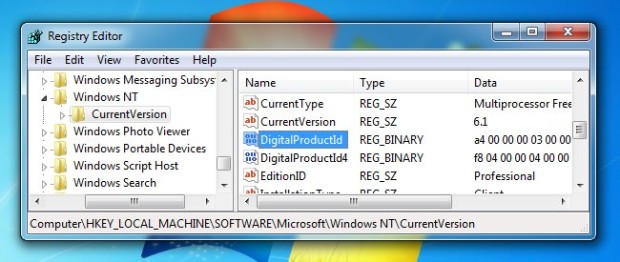
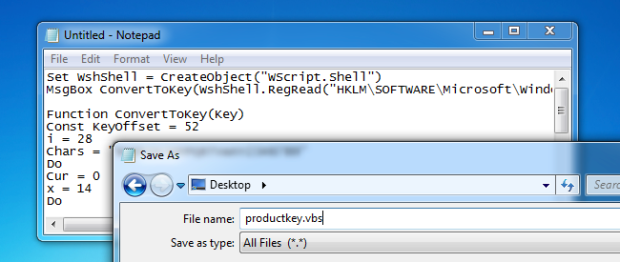
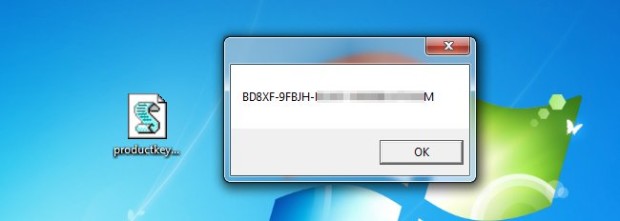

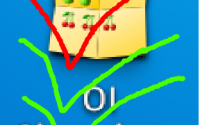

Спасибо, очень полезная информация. Буду юзать АИДА64.
Кстати, сайт майкрософт выдает еще такой метод http://answers.microsoft.com/ru-ru/windows/wiki/windows_8-performance/%D1%83%D0%B7%D0%BD%D0%B0%D1%82%D1%8C/e03d2b09-070c-4d29-ac8b-72a13230511c
Было бы полезно узнать метод для ключа Office.
Комментарий на отдельной страницеСпасибо за метод. Я тоже не жалую сторонний софт, если что то можно сделать средствами самой системы. Но в этот раз было решено написать именно о таком способе, поскольку многим людям гораздо проще поставить еще какую нибудь утилиту, вместо возни со скриптами и командной строкой.
Что касается ключа для офисного пакета Microsoft Office, для него тоже имеется способ, аналогичный приведенному вами. Нативными средствами Windows и Powershell можно сделать такой же скрипт VBS для извлечения из реестра ключа
Офиса.
Вставляете скрипт следующего содержания в обычный блокнот и сохраняете с любым именем и расширением .VBS
Или вы можете скачать готовый скрипт для извлечения ключа установленного MS Office.
После запуска скрипта будет выведено окно с актуальным лицензионным ключом вашей копии МS Office. Метод не зависит от версии офисного пакета и будет действовать как для MS office 2010, так и для 2013.

Комментарий на отдельной страницебольшое спасибо за приведенную информацию! Сейчас придётся переустанавливать Win7, а он OEM, Мне теперь ничего не страшно! Ещё раз, спасибо!
Комментарий на отдельной страницеРад за вас, Наталья! :) Мы для этого и пишем статьи. Мы узнаем какие популярные вопросы возникают у людей по поводу компьютеров и интернета — узнаем ответы на них и пишем статьи. Вот у вас есть какие-либо вопросы на этот счет? То, что вы всегда хотели знать о компьютерах, но не у кого было спросить. Вы можете это сделать на нашем сайте и мы обязательно найдем и расскажем все, что об этом известно !
Кстати, почему вы переустанавливаете Windows? И почему вы хотите использовать именно Windows 7. а не более новые версии? Сейчас ведь доступна уже Windows 10 !
Комментарий на отдельной страницеспасибо большое)
Комментарий на отдельной страницеВот раздел HKLM\SOFTWARE\Microsoft\Windows NT\CurrentVersion, нет там такого ключа. Зачем ты людей обманываешь?
Вы смотрите не в ту ветку реестра — windows, вместо Windows NT.
Рекомендую быть внимательнее, прежде чем предъявлять обвинения в обмане.
У меня возникла проблемка.Я нашёл код активации,а мне пишет «Введённый ключ устанвлен по умолчанию и не может использоваться для активации.Введите другой ключ активации Windows 7 Домашняя базовая.»Что мне делать?Где откопать «другой»ключ активации??
Комментарий на отдельной страницеНу купить уже вряд ли получится, ибо windows 7 уже не поддерживается, соответственно, не продается. Можно поискать ключи, кейгены, кряки. Либо просто обновиться до поддерживаемой версии windows.
Комментарий на отдельной страницеА такой вопрос: ноутбук сдох и не загружается, есть доступ только к винту, можно ли как-то с него ключ вытащить?
Комментарий на отдельной страницеМожно переставить диск в другой ноутбук, загрузить ОС на нем, и воспользоваться методами из статьи. Второй вариант — снять образ с диска (чем-нибудь вроде acronis), создать виртуальную машину, загрузить в нее этот образ, включить ОС и точно так же воспользоваться методами из статьи. Если же вы имеете в виду «на холодную», без запуска ОС с этого диска — я не знаю о таких способах. Если и возможно это, то очень сложно.
Комментарий на отдельной страницеЗдоров Антон спасибо за помощь и советы . Всё сделал по твоим советам но почему-то пишет ключ не правильный .
Комментарий на отдельной страницевесь интернет перерыл в поисках активатора нашел на этом сайте aktivators1.blogspot.com
Комментарий на отдельной страницедобрый день уважаемые,все сделал как прописал врач,добыл этот ключ через кейфандер. отвечает этот ключ продукта не подошел,введите другой,как другой и где его взять,если это тот единственный ))) заранее спасибо , с у
Другой ключ вам можно только поискать в интернете либо приобрести у издателя.
Комментарий на отдельной страницеДобрый вечер, я сделал всё как вы написали. При запуске программы на рабочем столе мне вылазеет ошибка
Комментарий на отдельной страницеСтрока: 10
Символ: 9
Ошибка: Недопустимый знак
Код: 800А0408
Внимательно проверьте код. Возможно при копировании что-то лишнее закралось в него.
Комментарий на отдельной страницедоброго времени суток,там действительно несколько синтаксических ошибок(нужно поменять все кавычки на кавычки такого образца » » и есть ошибка в строчке If (((29 — i) тут вместо знака «минус» использовали дефис ),благо небольшой опыт в написании скриптов помог их быстро устранить,но не у всех таковой имеется.Проверяйте пожалуйста текст прежде,чем выкладывать.Это относится только к тексту с ключом для Windows. PS:большое спасибо за Вашу работу.
Комментарий на отдельной страницекавычки нужны верхние»».В первом комментарии отобразились не верно.
Комментарий на отдельной страницепростите,они здесь неверно отображаются. Как в первых строчках программы.
Комментарий на отдельной страницеПодскажите пожалуйста варианты как имея просто ключ, узнать от какой он системы?
Комментарий на отдельной страницеК сожалению я не знаю способа это узнать. Только методом проб, либо «гуглить» если ключ был взят из каких-то источников. Возможно что-то найдется.
Комментарий на отдельной страницеВот официальный сервис Майкрософт для проверки ключей
Комментарий на отдельной страницеhttps://www.microsoft.com/ru-ru/software-download/windows7
Как активировать Windows /7/8/10/ и офисы https://www.youtube.com/watch?v=O2hM0GCM9bU
Комментарий на отдельной страницеЗдравствуйте. Ранее на ноуте была установлена лцензионная ОС, но для работы нужна была 7-ка и 10-ку снесли. Теперь хочу обратно установить 10-ку, где взять ключ?
Комментарий на отдельной страницевот такой ключ вышел…., не то..
—————————
Комментарий на отдельной страницеBBBBB-BBBBB-BBBBB-BBBBB-BBBBB
добрый день.хочу продать ноут.ОС виндовс-7 домашняя лицензионная.могу я стереть с жёсткого диска всё,и потом купив другой ноут установить эту ОС виндовс-7 активировать свой ключ?мнения разные кто то говорит можно ,так как ключ устанавливается в жёстком диски.кто то говорит нельзя,ключ устанавливается на матплате в биосе только один раз.где истина?
Комментарий на отдельной страницеНасколько мне известно, windows хранит ключ именно на диске, никакой привязки к железу у неё нет. Другой вопрос, что win 7 уже безнадежно устарела и сомневаюсь что доступны серверы активации.
Комментарий на отдельной страницеЗдравствуйте. Ни ткстовый блокнот ни АИДА64 не могу справиться с данной проблемой. 1) на раьочем столе создал текстовый вставил текст сохранил, добавил выше описанное расширение, получилось productkey.vbs. результат на фото.
2) скачал AIDA64, нашел ключ, вставил. Ответ ошеломил. Выдал (error code 0xc004e003 windows 7 activation)
Что не так?
доброго времени суток. вопрос автору как узнать ключ если жесткий диск поменяли а старый не работает. обычно винду 8 скачивал ставил , активация проходит автоматом. а тут хотел начать скачивание на сайте маикросовта а там спрашивает ключ заранее как теперь быть. если поставить пиратку то как будет , официальный ключ активируется по ходу обновления или как будет?
Комментарий на отдельной страницеСмотря какая пиратка будет. Если не активировать, то будет винда без активации, как обычно все работает, просто сообщение на рабочем столе висит. Либо можно активатором каким нибудь воспользоваться, будет крякнутая как обычно.
Комментарий на отдельной странице